При написании документа в Google Docs вам может потребоваться добавить оглавление. К счастью, многие текстовые редакторы понимают ценность автоматически генерируемых оглавлений, и Документы Google не исключение. Это избавляет вас от необходимости вручную составлять таблицу, вводя номера страниц и названия глав. К счастью, в Документах Google очень легко создавать и обновлять оглавление.
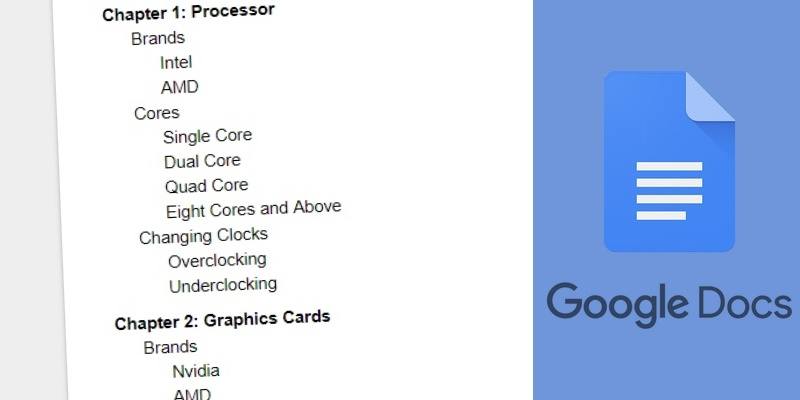
Используйте заголовки
Чтобы создать таблицу, нам нужно «сообщить» Документам Google, как ее создать. Документы Google недостаточно продвинуты, чтобы автоматически знать, как создать достойное оглавление, набрав его в одиночку. Нам нужно сообщить ему, где у нас есть главы и подглавы, чтобы он мог правильно отформатировать их оглавление. Это делается с помощью формата «заголовки» в документе.
Если вы нажмете «Обычный текст» в правом верхнем углу документа Google, вы увидите множество вариантов. Нас интересуют те, которые начинаются с «титулов».
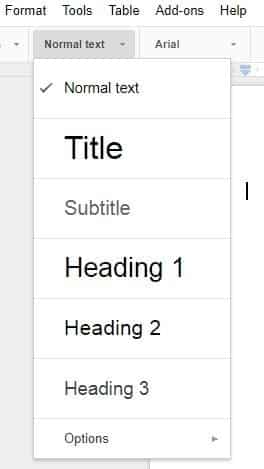
Вот как будут выглядеть Документы Google, когда вы создадите оглавление. При настройке таблицы Документы Google поместят весь текст, который имеет формат заголовка, на один и тот же уровень важности. «Заголовок 1» - это самый высокий уровень в названии, «Заголовок 2» - второй по высоте и так далее. Любой заголовок, используемый под заголовком более высокого уровня, будет рассматриваться как подзаголовок. Например, если вы поместите текст «Альфа» в форму заголовка 1, «Бета» в заголовок 2 и «Чарли» в заголовок 3, Документы Google будут видеть «Альфа» в качестве основного заголовка «Бета» в качестве подзаголовка для Альфа. , и «Чарли» в качестве подзаголовка беты.
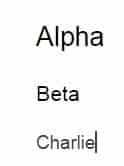
Добавить и изменить адреса
Вы можете создавать адреса двумя способами. Вы можете поместить курсор в то место, где вы хотите, чтобы заголовок был, выберите его, а затем введите то, что вы хотите, чтобы заголовок был. Если вы уже набрали текст, вы можете выделить его, выделить и указать заголовок, в котором вы хотите отформатировать текст.
Если вам не нравится формат заголовка в Документах Google, его можно изменить. Просто отформатируйте текст в желаемом стиле и выделите его. Щелкните поле «Обычный текст», затем стрелку вправо рядом с заголовком, который нужно изменить, затем «Обновить заголовок для соответствия».
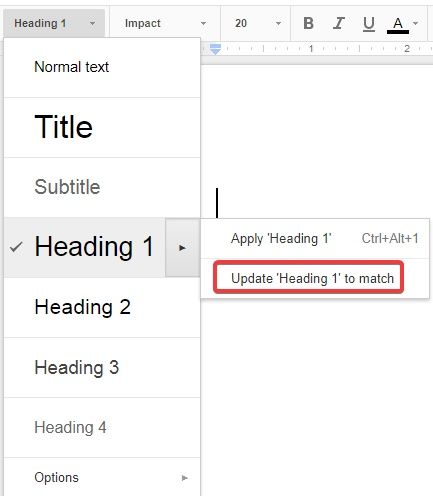
Вы можете сбросить стили заголовков, нажав «Параметры», а затем «Сбросить стили».
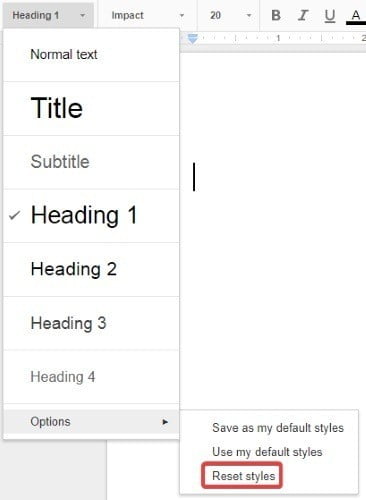
Установка оглавления «Указатель»
После выбора всех заголовков документа вы можете указать Документам Google создать оглавление. Вы можете сделать это, нажав «Вставить», затем «Оглавление», а затем выберите нужную таблицу.
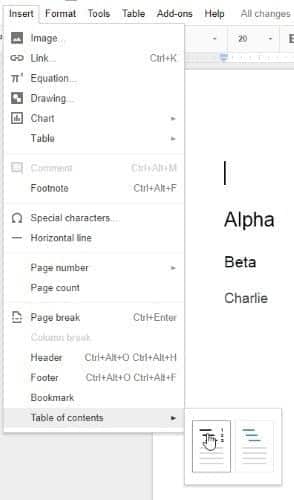
Как вы можете видеть здесь, Google Docs не только создал оглавление, но и отформатировал его на основе использованных нами заголовков:
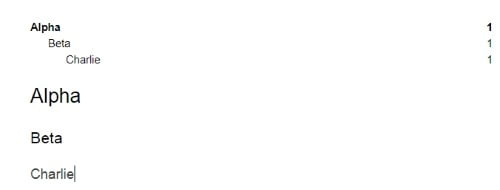
Это означает, что вы должны подумать о том, как вы хотите организовать свой документ, прежде чем использовать заголовки. Предположим, мы пишем электронную книгу о компьютерах. Каждая глава будет посвящена отдельному аппаратному обеспечению. Мы можем идентифицировать адреса глав с помощью заголовка 1 (Глава 1: Процессор), затем адреса, идентифицирующие каждую сторону с заголовком 2 (бренды), а затем детализировать каждую сторону с заголовком 3 (Intel, AMD). Когда мы создадим оглавление, оно будет выглядеть так:
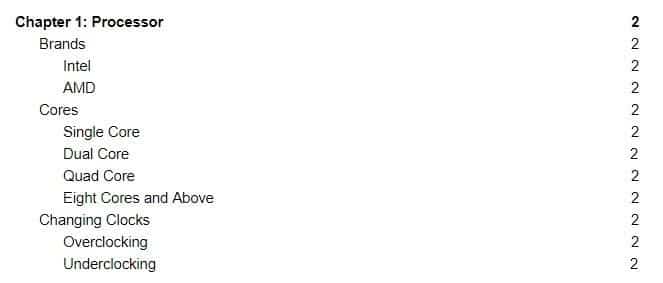
Обновить оглавление
Когда вы добавляете что-то в документ и изменяете его, вы заметите, что оглавление не обновляется само. Не волнуйтесь - он не сломан! Ему нужно только вручную указать, чтобы он обновил свои адреса. После того, как вы закончили изменять или добавлять текст, есть два способа обновить это оглавление в Google Документах. Щелкните оглавление правой кнопкой мыши и выберите «Обновить оглавление» или нажмите кнопку «Обновить» рядом с таблицей, когда вы ее щелкнете.
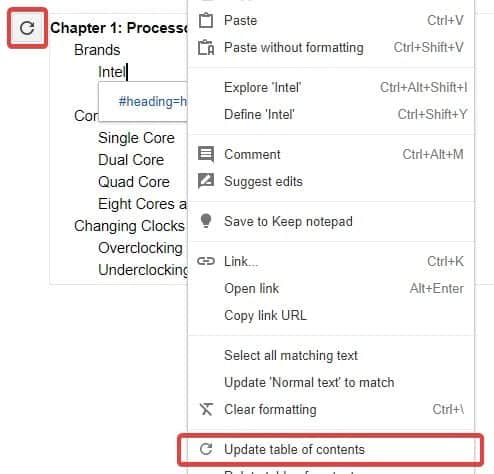
Оглавление «добавится» к набранному вами тексту.
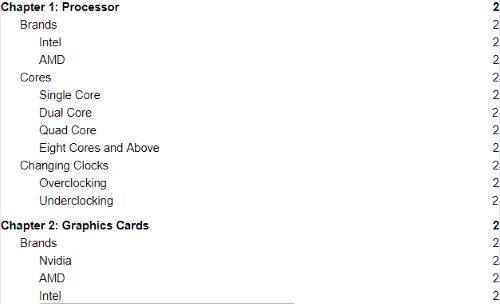
Оглавление
Если вы хотите создать или обновить указатель содержания в Документах Google, вам не нужно делать это вручную! Просто отметьте заголовки по своему усмотрению, а затем позвольте Документам Google сделать всю эту тяжелую работу.
Вы регулярно используете оглавление в своих документах? Сообщите нам об этом ниже!






